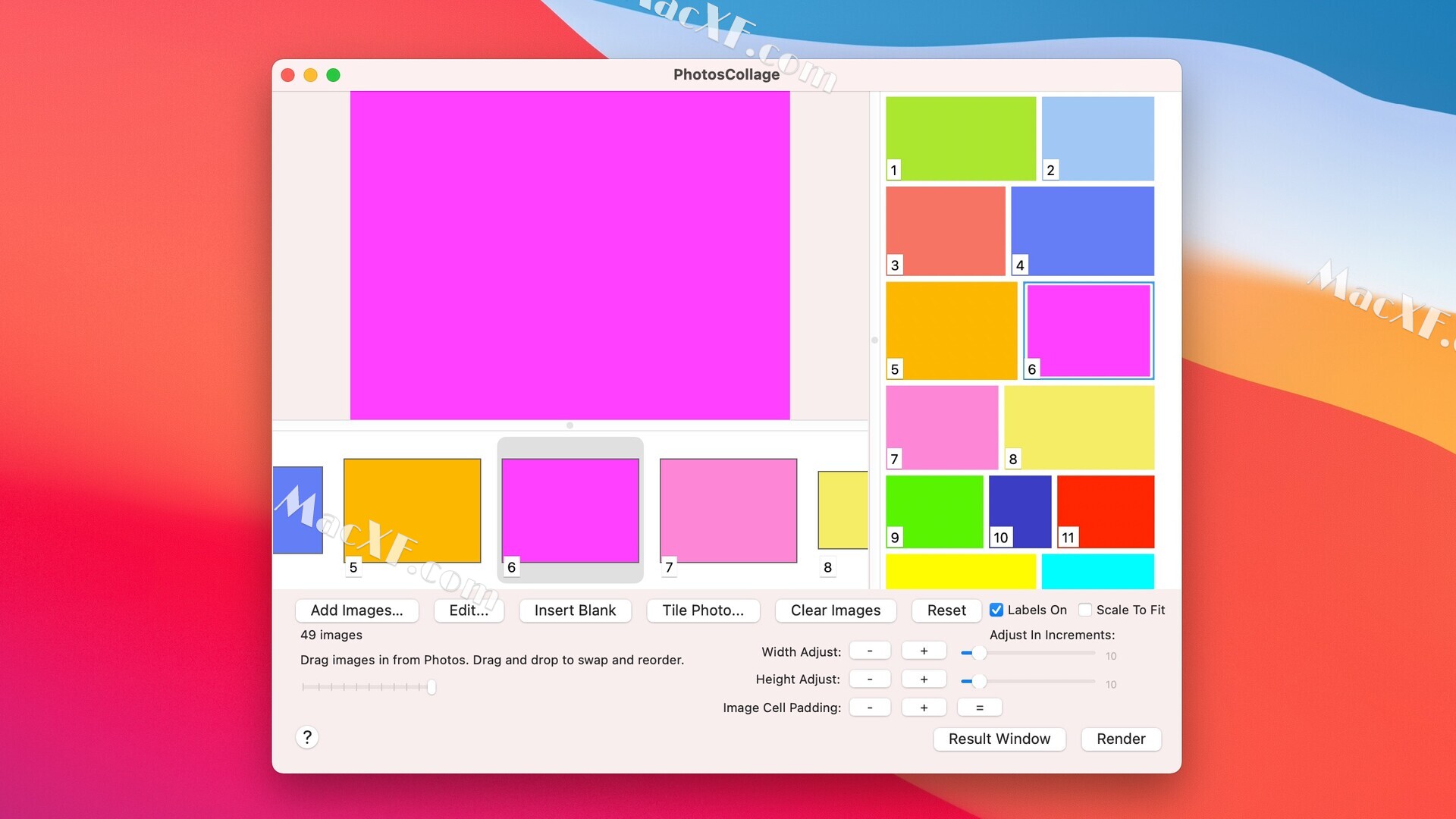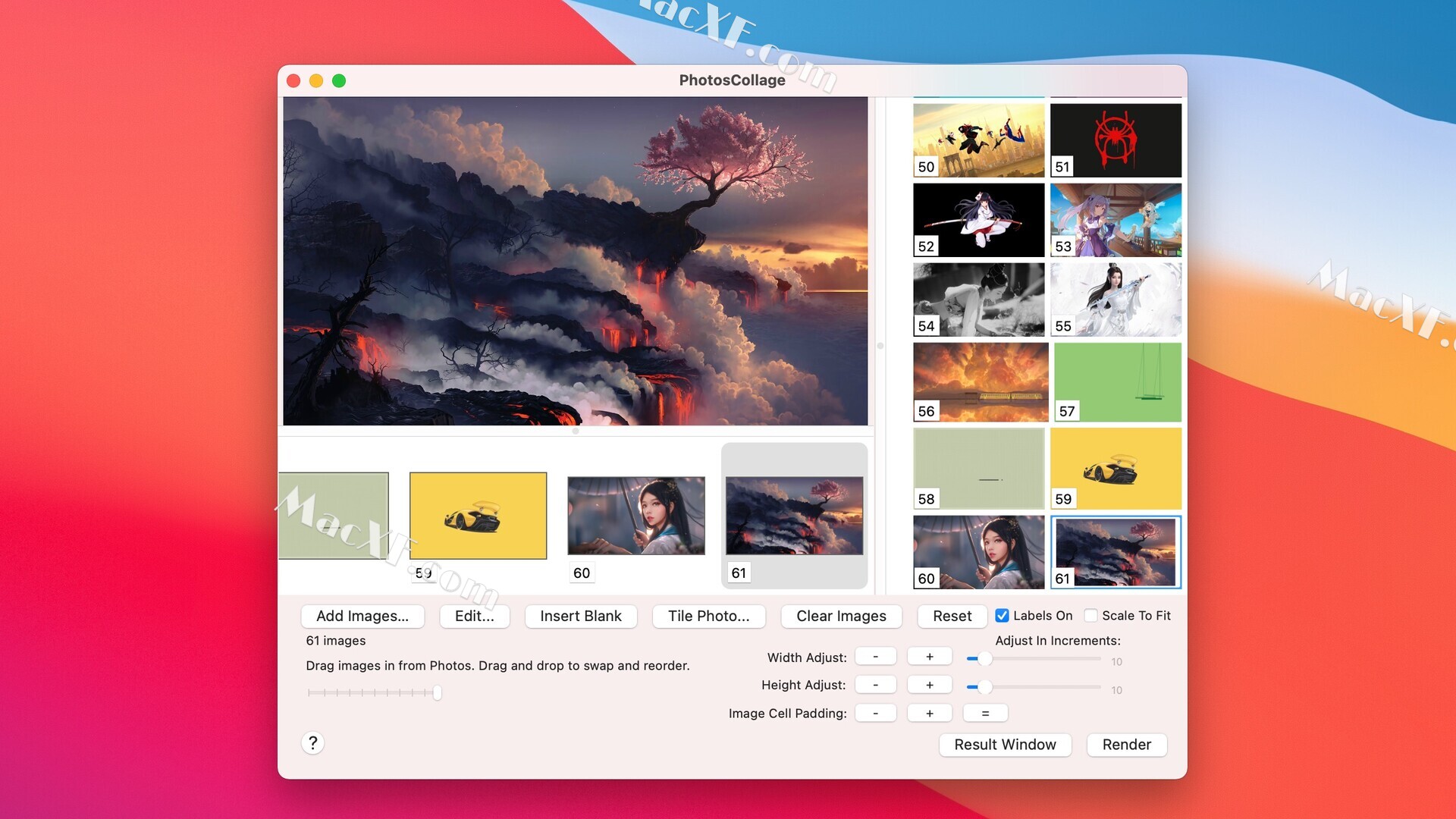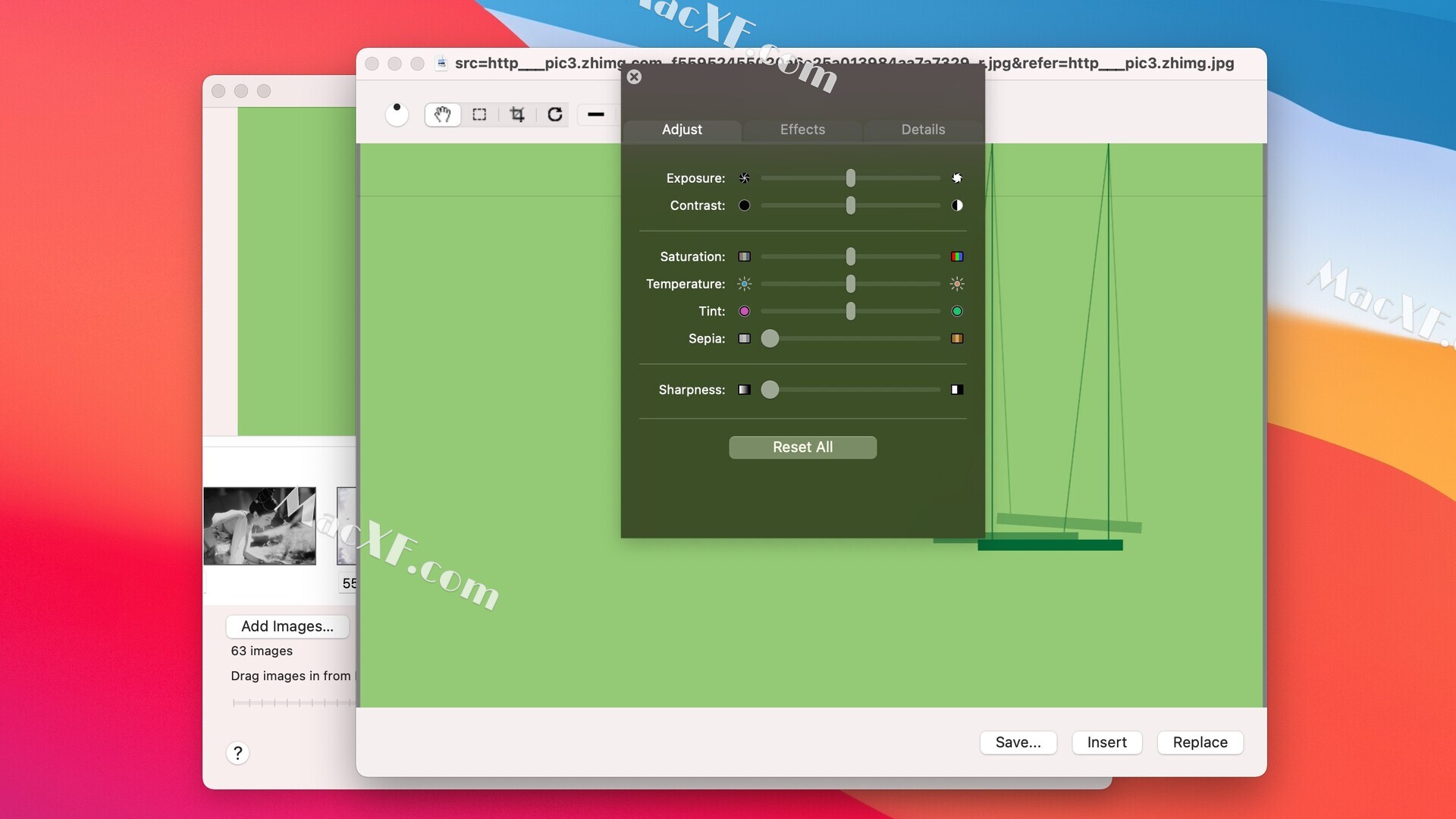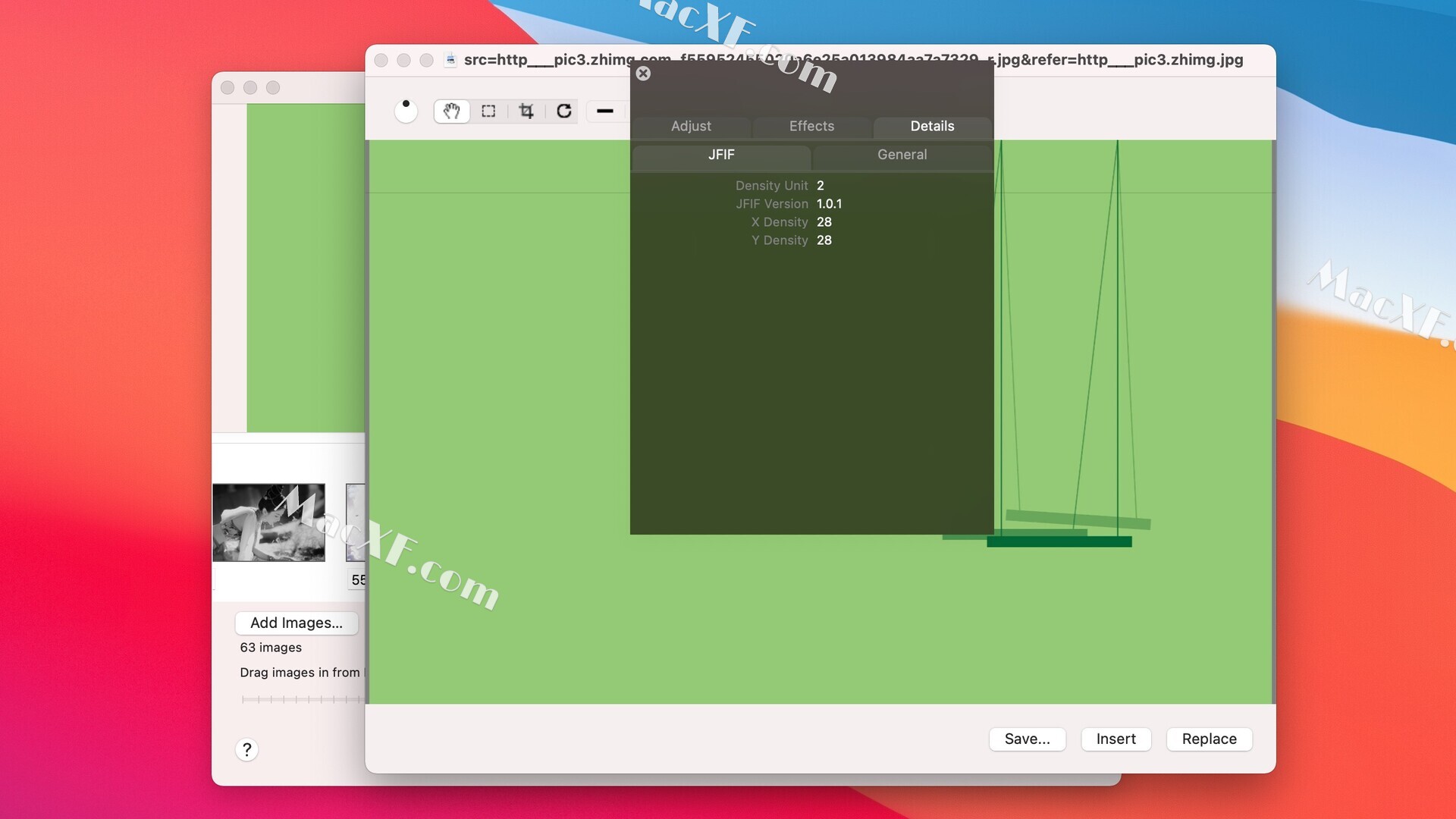PhotosCollage for Mac(照片拼贴工具)
v1.4激活版
立即下载
100积分(vip免费)

PhotosCollage使用独特的混合选项创建照片拼贴,使用PhotosCollage Mac版可以创建合理的拼贴画,并在它们连接的接缝处使用渐变混合水平或垂直组合照片,你可以简单快速的制作出好看的照片作品。测试环境:MacOS 12.1
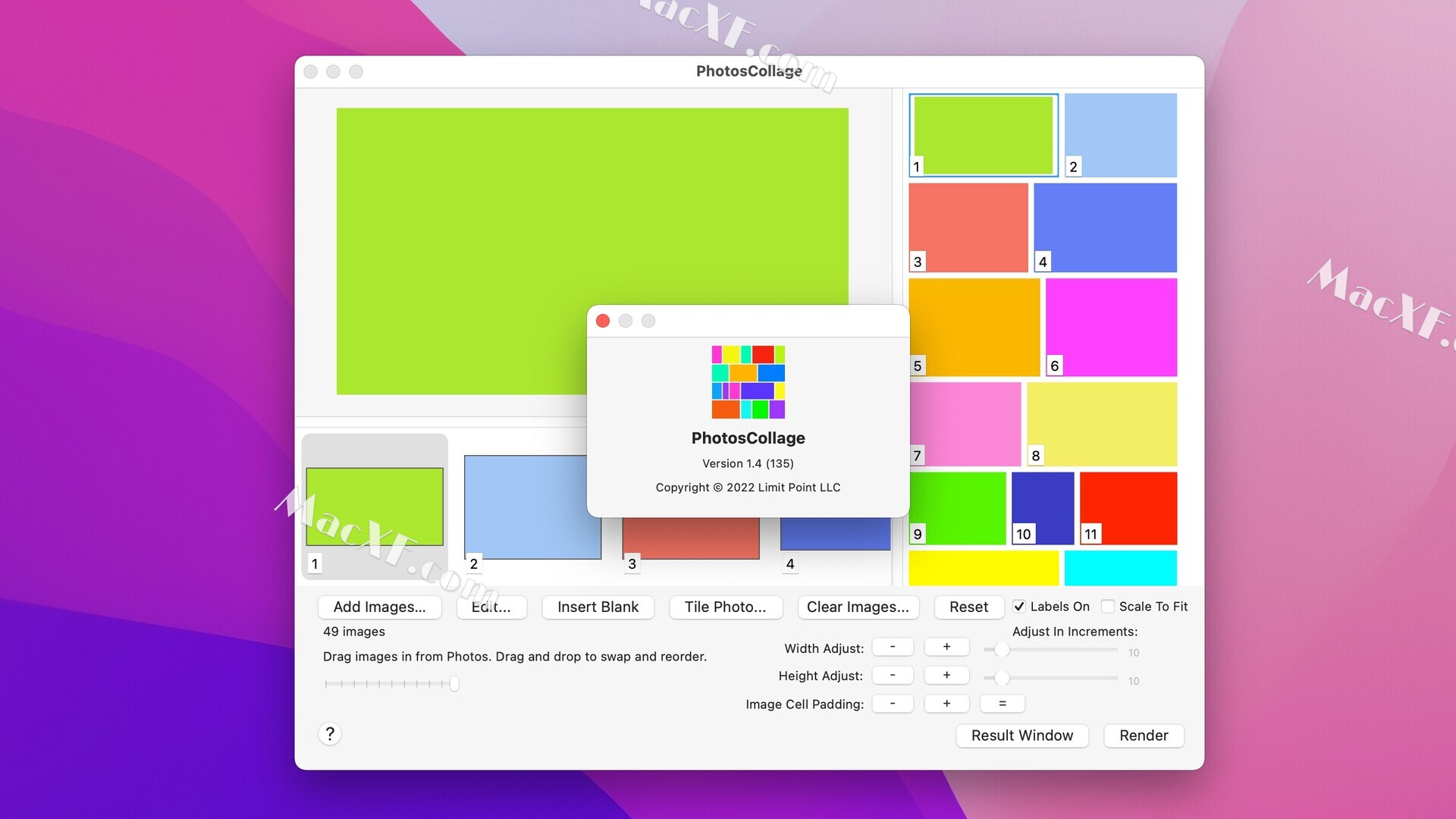
PhotosCollage安装教程
在本站下载完软件后,双击.pkg打开根据安装器引导即可完成安装
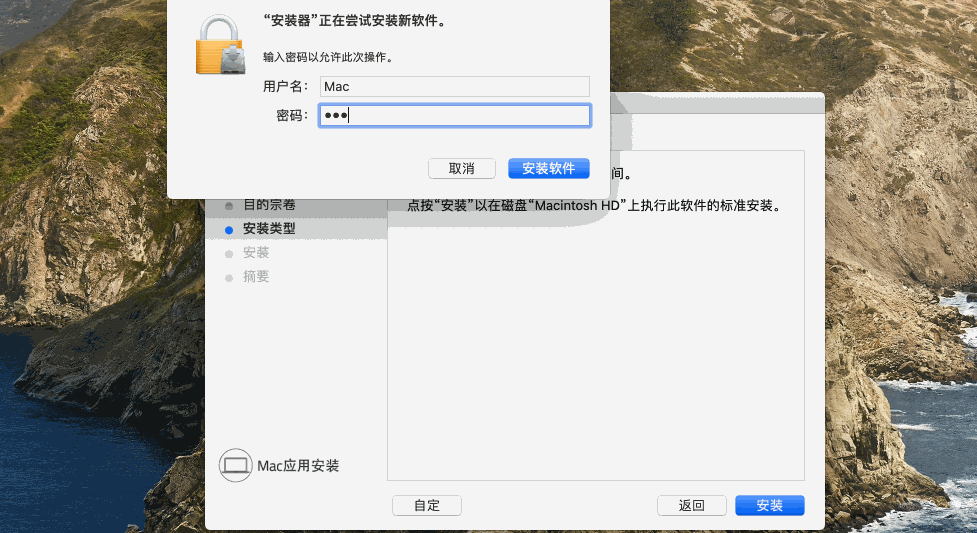
PhotosCollage使用教程
1) 在 Finder 或 iPhoto 中找到要拼贴的文件。
2) 将您要拼贴的文件拖到PhotosCollage 窗口底部的“照片浏览器”中。
您添加的每个文件上都会有一个小“X”以将其从浏览器中删除,或者您可以选择它并单击删除按钮。
文件按它们在浏览器中出现的顺序拼贴。
在浏览器中拖放文件以重新排序。默认情况下,它们按名称排序。
3)使用混合梯度混合照片。您可以在首选项窗口中选择此渐变的宽度。将其设置为0以简单地邻接它们。
4)使用“混合”按钮混合照片。如果您快速点击混合按钮,照片浏览器中的照片将被水平混合。
要获得选择垂直混合选项的菜单,只需单击Blend按钮,直到出现。
5)混合完成后,将出现在“结果”窗口中
如果结果不是您预期的,请仔细检查图像的大小和分辨率是否相似。PhotosCollage可以选择“修剪”结果,以匹配最小照片的宽度和/或高度。
6)为了理由,使用width,height和border按钮修改控制拼贴大小和形状的参数。更改立即反映在拼贴画和“结果”窗口中。
photoscollage 功能特色
在“首选项”窗口中添加了一个新的选项,标记为“通过裁剪插入”如果未选择此选项,则将图像缩放以显示背景颜色,而不是通过裁剪。 默认情况下是裁剪。 如果您想插入图像以显示背景颜色,而不修剪任何图像,这很有用。
更新日志
- 优化了用户界面和部分选项
- 修复被检测问题
相关专题
相关软件
-

JixiPix PuzziPix Pro for mac(专业拼图软件)
v1.0.20激活版
时间:2023-12-03 大小:117.14 MB -

CollageIt Pro for Mac (照片拼图软件)
v3.6.6激活版
时间:2021-01-06 大小:29.14 MB -

Photo Collage Photo Poster HD for Mac(照片拼图神器)
v3.4.2激活版
时间:2020-09-15 大小:54.61 MB -
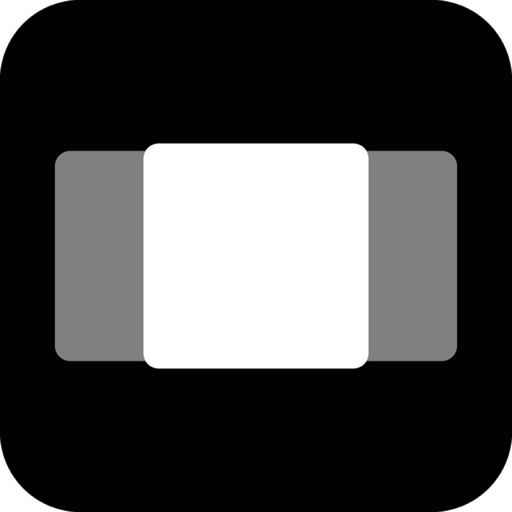
图格 Pro for mac(图片拼图切图大师)
v3.1.2激活版
时间:2020-12-24 大小:37.76 MB -
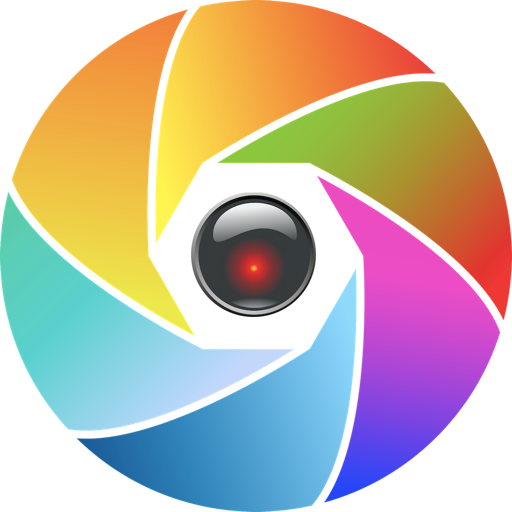
Metadata Converter for Mac(照片元数据编辑查看工具)
v1.6直装版
时间:2022-08-29 大小:12.42 MB -

Image Tricks Pro for Mac(照片编辑软件)
v3.9.6激活版
时间:2023-09-19 大小:120.76 MB -

Mosaic for Mac(图片拼贴工具)
v1.1.1激活版
时间:2022-02-07 大小:4.59 MB
 后退
后退 榜单 X
榜单 X